- Yazar Jason Gerald [email protected].
- Public 2023-12-16 11:44.
- Son düzenleme 2025-01-23 12:50.
Bir dizüstü bilgisayarda ekran görüntüsü almak, Windows veya Apple dizüstü bilgisayarda tarih ve saat, kalan güç, WiFi durumu ve görev çubuğunda ve Dock'ta görüntülenen diğer veriler dahil olmak üzere cihazdaki tüm uygulamaların ve etkinliklerin bir görünümünü yakalamanıza olanak tanır. Ekran görüntüsü talimatları, dizüstü bilgisayarda çalışan işletim sistemine bağlı olacaktır (örn. Windows veya Mac OS X).
Adım
Yöntem 1/4: Windows 8.1
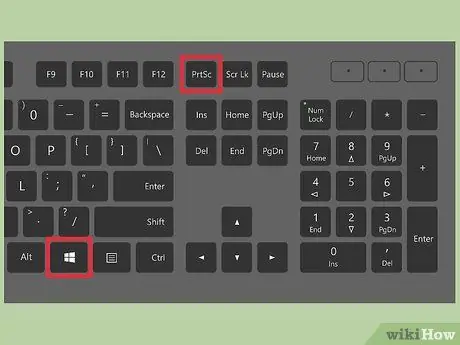
Adım 1. Klavyede Windows logo tuşuna ve “PrtScn” tuşuna basın
Ekran bir an kararacak, ardından ekran görüntüsü bir resim dosyası olarak “Resimler” > “Ekran Görüntüleri” klasörüne kaydedilecektir.
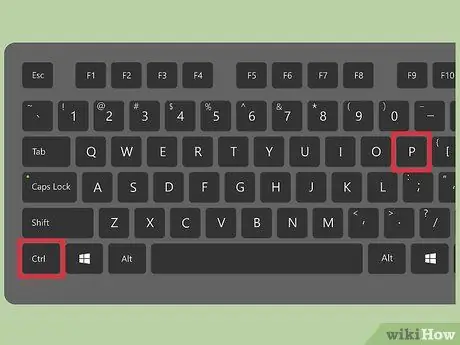
Adım 2. Klavyede Ctrl+P tuş bileşimine basın, ardından “Yazdır”ı seçin
Bundan sonra, ekran görüntüsü yazdırılacaktır.
Yöntem 2/4: Windows 7/Windows Vista
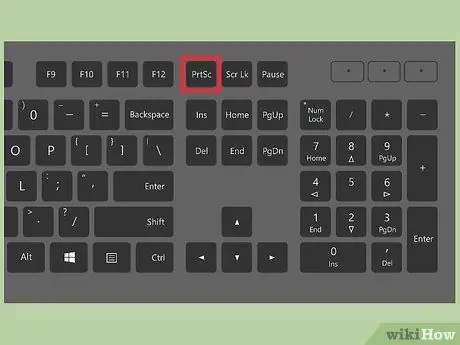
Adım 1. Klavyede “PrtScn” tuşuna basın
Bundan sonra, tüm ekranın ekran görüntüsü alınacak ve panoya kopyalanacaktır.
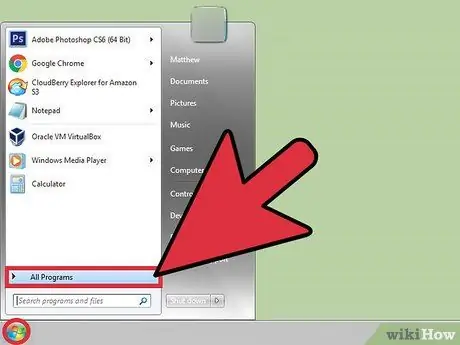
Adım 2. “Başlat” menüsüne tıklayın ve “Tüm Programlar”ı seçin
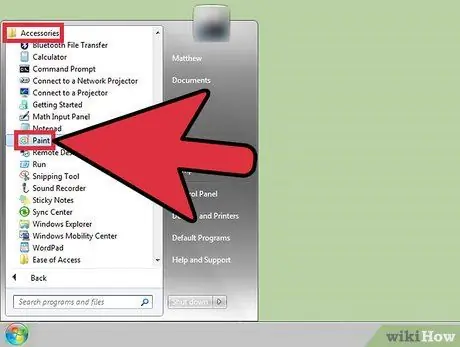
Adım 3. “Aksesuarlar”a tıklayın, ardından “Boya”ya tıklayın
Bundan sonra, Microsoft Paint açılacaktır. Bu resim düzenleme programı ile daha önce çekilmiş ekran görüntülerini yazdırabilirsiniz.
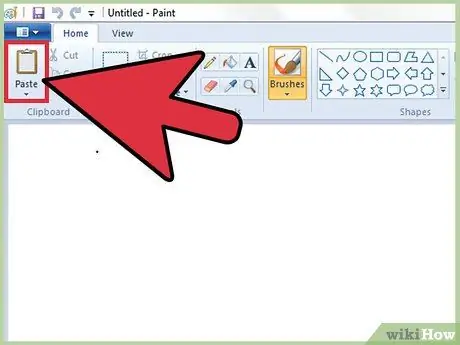
Adım 4. “Ana Sayfa” sekmesine tıklayın, ardından “Pano” menü grubunda “Yapıştır”a tıklayın
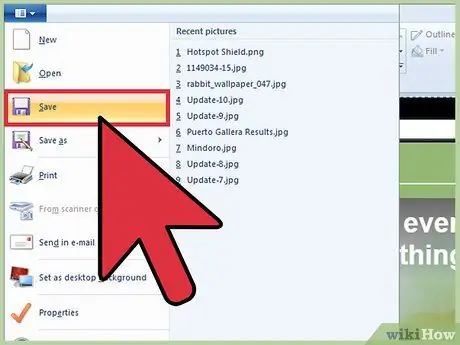
Adım 5. “Boya” düğmesine tıklayın ve “Kaydet”i seçin
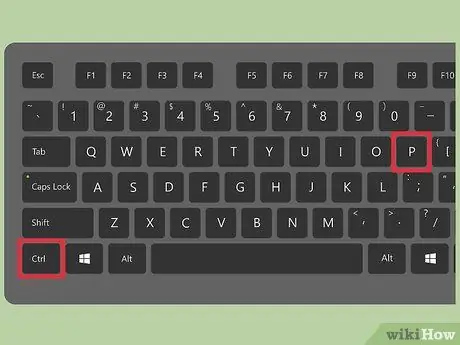
Adım 6. Klavyede Ctrl+P tuş bileşimine basın, ardından “Yazdır”ı seçin
Bundan sonra, ekran görüntüsü yazdırılacaktır.
Yöntem 3/4: Windows XP
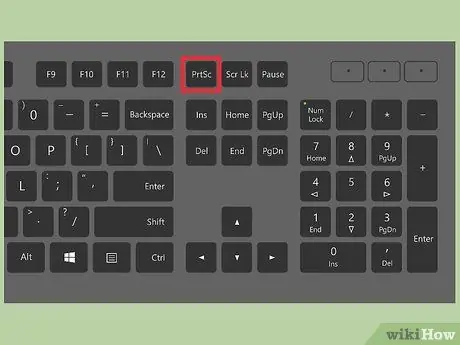
Adım 1. Klavyede “PrtScn” tuşuna basın
Tüm ekran görüntüsünün ekran görüntüsü alınır ve panoya kopyalanır.
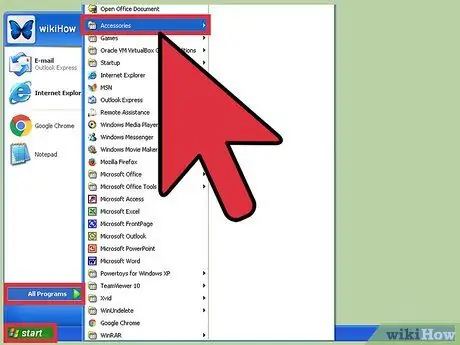
Adım 2. “Başlat” menüsüne tıklayın ve “Aksesuarlar”ı seçin
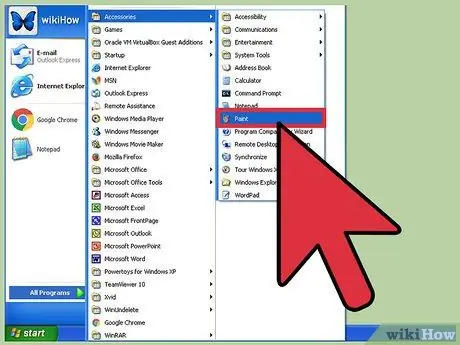
Adım 3. “Paint”e tıklayın, ardından Paint penceresinde “Düzenle” düğmesine tıklayın
Microsoft Paint, önceden çekilmiş ekran görüntülerini yazdırmanıza izin veren bir resim düzenleme programıdır.
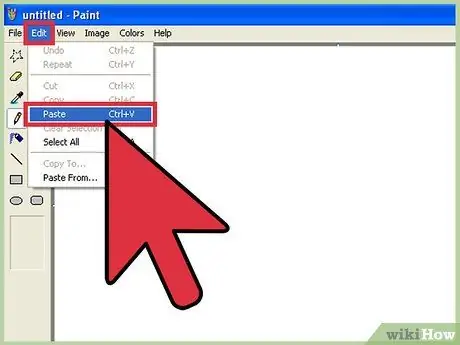
Adım 4. “Yapıştır”a tıklayın
Ekran görüntüsü daha sonra Paint penceresinde görüntülenecektir.
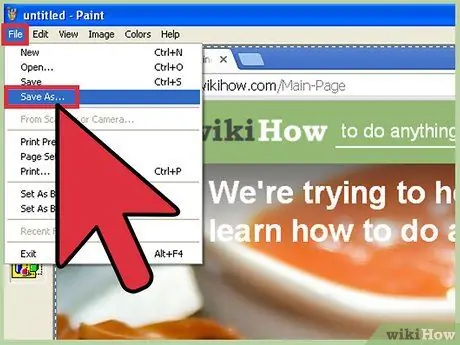
Adım 5. “Dosya”ya tıklayın ve “Farklı Kaydet”i seçin
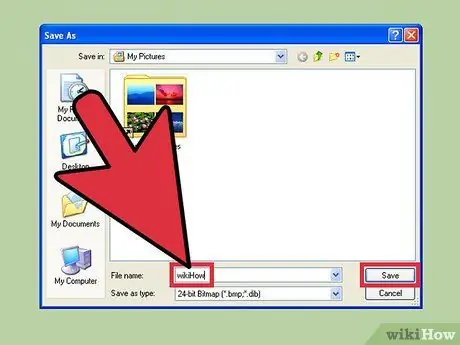
6. Adım. Ekran görüntüsü dosya adını yazın ve ardından “Kaydet”i seçin
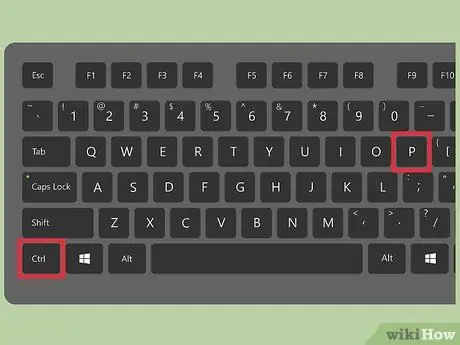
Adım 7. Klavyede Ctrl+P tuş bileşimine basın, ardından “Yazdır”ı seçin
Şimdi, ekran görüntüsü yazdırılacak.
Yöntem 4/4: Mac OS X
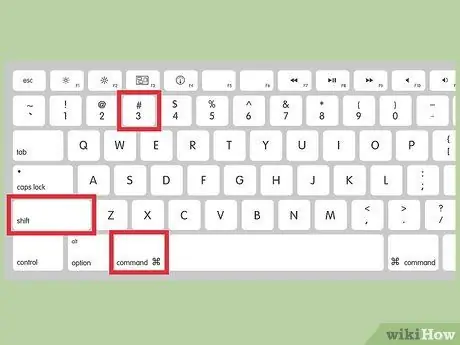
Adım 1. Klavyede Command+⇧ Shift+3 tuş bileşimine basın
Bundan sonra, bir ekran görüntüsü alınacak ve masaüstüne bir resim dosyası olarak kaydedilecektir.
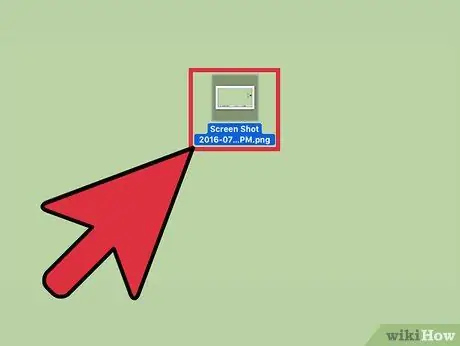
Adım 2. Açmak için ekran görüntüsü dosyasına çift tıklayın
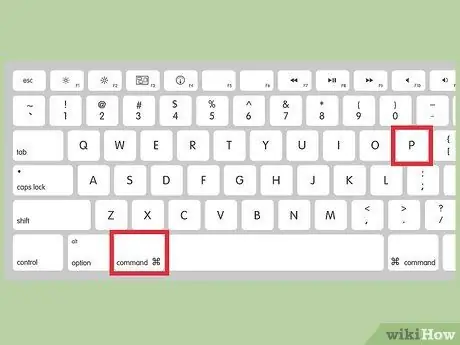
Adım 3. Command+P tuş bileşimine basın, ardından “Yazdır”a tıklayın
Şimdi, ekran görüntüsü yazdırılacak.






